Legyen okosabb, mint én, és ne fulladjon bele a böngészőfülekbe!
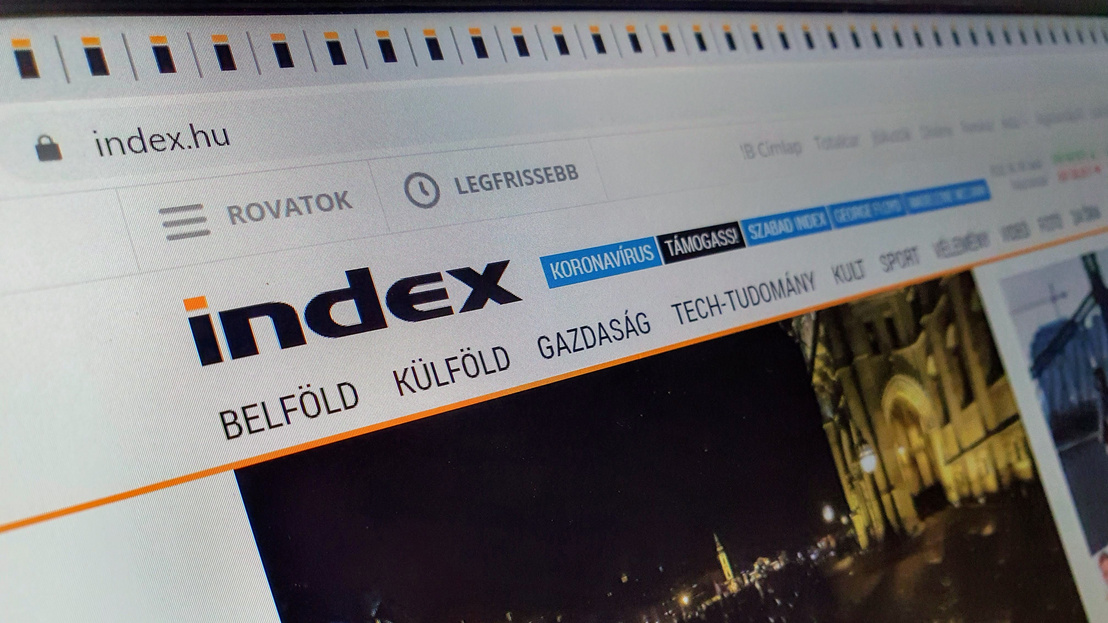
Bizonyára olvasóink közül is sokakkal előfordult már, hogy egyszer csak azt vették észre, hogy a kezelhetőnél jóval több fül van nyitva a böngészőjükben, ami jobb esetben csak kezelhetetlen mennyiségű weboldalt, rosszabb esetben a használhatatlanságig lassuló készüléket jelent. Én is krónikus böngészőfül-halmozó vagyok, úgyhogy ha ön is sorstársam, olvasson tovább, mutatok néhány lehetséges megoldást.
A Chrome-nak van egy easter eggje, azaz vicces kis rejtett funkciója arra az esetre, ha valakivel nagyon elszaladna a ló: a mobilos verzióban csak 99-ig írja ki a jobb felső sarokban, hány fül van megnyitva, 100 vagy annál több fülnél a szám helyén egy :D jelenik meg, azaz a fejlesztők nyíltan – és joggal! – kiröhögik az illetőt.
Mivel az én telefonomon már emberemlékezet (telefonmemória?) óta a fejlesztők vigyora szemez velem, a fejembe vettem, hogy összeszámolom, mégis mennyi böngészőfülnél tartok. Egy koronavírus-járvány előtti, békebeli vonatút során neki is álltam. A végeredmény:
1258 megnyitott fül.
Rossz előérzetem volt, úgyhogy megjegyeztem, mikor kezdtem el, és végül 18 percig tartott a számolgatás. Már a felénél elfáradtam, könnyezett a szemem, elmondhatatlanul untam, egy-egy ősidők óta nem látott, félretett cikknél meg-megörültem, h mindjárt vége, aztán persze még további végtelennek tűnő időn át görgethettem. Közben ezer éves, mára tökéletesen érdektelenné vált cikkek villóztak a szemem előtt, olyanok is, amiket még ma is jó lenne elolvasni, na meg olyanok, amiket már rég el is olvastam valahol máshol.
Már átpörgetni is 1 percig tartott – erről egy videót is készítettem, csak hogy jobban át tudják érezni a kínomat (munkahelyi ártalom, hogy ilyen sok az Index-cikk, ez nem tükrözi reprezentatívan az olvasási szokásaimat!):
Na de nézzük, hogy lehet elkerülni az enyémhez hasonló böngészőfül-apokalipszist!
Időben fülön csípni vagy utólag lefülelni
A megoldás nyilván az, hogy nem hagyjuk, hogy ennyi megnyitott oldal felgyűljön, csak hát ezt könnyebb mondani, mint végrehajtani, legalábbis annak, aki hajlamos a fülhalmozásra. A másik megoldás, ha már megtörtént a baj, és nincs időnk, türelmünk utólag lefogyasztani az oldalakat, hogy egy csapásra elsuvasztjuk őket valahová, ahol nincsenek útban. A helyzet az, hogy
asztali böngészőben sokkal egyszerűbb dolgunk van.
A két legnépszerűbb böngészőben, a Chrome-ban és a Firefoxban is több bővítmény lehet a segítségünkre, attól függően, hogy szikével akarjuk szétválogatni a megnyitott oldalakat, vagy baltával közéjük csapni:
- Az utóbbira jó a mindkét böngészőben elérhető OneTab. Telepítés után megjelenik egy új gomb a böngészőben, amelyre rákattintva az összes megnyitott fül bezáródik, és a bővítmény mindegyik linkjét egyetlen felületre gyűjti, hogy akár egyesével, akár csoportosan újranyissuk őket, amikor mégis szükségünk lesz rájuk. Ha épp nincs vis maior, a füleket egyesével is el lehet menteni vele.
- Hasonlót tud a Tab Wrangler is, csak ez egy idő után automatikusan zárja-menti az oldalakat.
- Vannak olyan szolgáltatások, amelyek nem zárják be az oldalakat, de egy idő után felfüggesztik őket, hogy amíg nincs rájuk szükség, ne használjanak értékes erőforrást. Így nyitva maradhat minden fül, de a gépünk se hal le tőlük. Amelyik oldalra mégis szükség van, az egy kattintással újratöltődik. Ezt tudja például Chrome-ban a Great Suspender, Firefoxban az Auto Tab Discard.
- A böngészőfül-kezelés evolúciójának csúcsfaját azok a bővítmények jelentik, amelyekkel az épp megnyitott fülek kedvünkre elmenthetők, csoportosíthatók, rendszerezhetők, újranyithatók, és még egy hirtelen leállás után is segítenek, hogy ne vesszen el a sok hirtelen bezárt oldal (ezt már a böngészők maguk is tudják, de a gyakorlatban azért szokott homokszem csúszni a gépezetbe). Ilyen megoldás Chrome-ban a Session Buddy, Firefoxban a Tab Session Manager.
A megelőzésben pedig leginkább az lehet a segítségünkre, hogy a Chrome-ban és a Firefoxban is van lehetőség az egyik bejelentkezett eszközünkről a másikra küldeni egy-egy oldalt, tehát ha például otthon, a laptopon kezdünk el olvasni egy cikket, de már a metrón, mobilon fejeznénk be, két kattintással átdobhatjuk rá a cikket. Chrome-ban kétféleképpen (jobb egérkattintással és belekattintásra a címmezőben felbukkanó gombbal) is megtehetjük, de Firefoxban is ugyanígy működik, az alábbi képen a csúszka elhúzásával mutatjuk balra az egyik, jobbra a másik böngészőben:
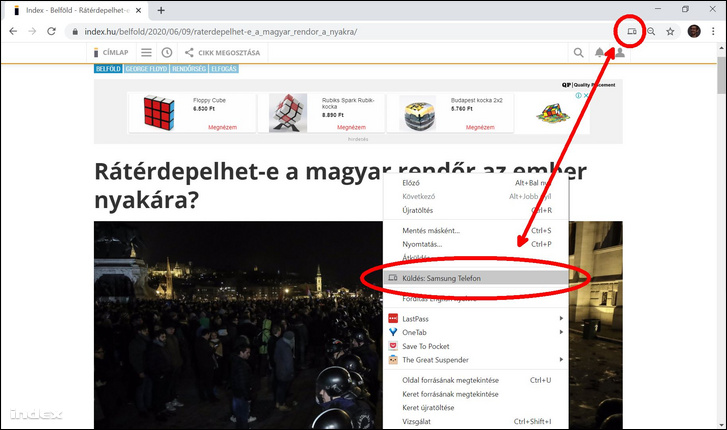
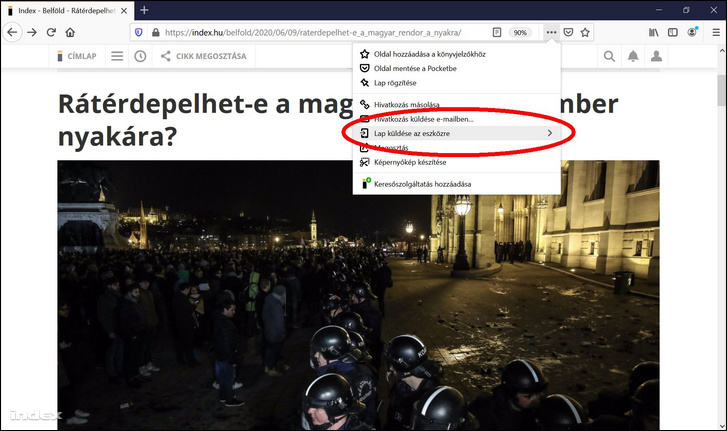
Mobilon nehezebb dolgunk van
Telefonon azonban ezek az eszközök alapesetben nem elérhetők (kivéve az oldala átküldését az eszközök között), mert a mobilos Chrome egyáltalán nem támogatja a bővítményeket, a Firefox pedig korlátozottan. Utóbbival még lehet próbálkozni, mert bár nem minden fentebb ajánlott bővítmény tölthető le hozzá, némelyik igen – bár van olyan is, amelyik elvileg használható mobilon, de az értékelések alapján a gyakorlatban kevésbé.
A Chrome-bővítményekről sem kell azonban teljesen lemondani, mert van kerülőút a mobilos használatukhoz: egy másik böngésző. Egyes kisebb mobilos böngészők ugyanis képesek asztali Chrome-bővítmények futtatására. Androidon például az Észtországban fejlesztett Kiwi a legtöbb Chrome-bővítményt támogatja. Óvatosságra adhat okot, hogy idén még nem adtak ki hozzá frissítést, bár a fejlesztés elvileg még aktív, a fejlesztő idén áprilisban tette nyílttá az app forráskódját.
Mindenesetre a gyorstesztünk alapján a Chrome-bővítmények tényleg gond nélkül működnek. Telepíteni úgy lehet őket, hogy magában a böngészőben megnyitjuk a Chrome webáruházában, amit használni szeretnénk, és ugyanúgy rányomunk a telepítés gombjára, mint ha asztali gépnél ülnénk. Fura módon nálam az app azt írta ki, hogy nem sikerült a letöltés, pedig valójában nagyon is sikerült, úgyhogy a hibaüzenet ne vegye senki kedvét. A jobb felső három pontos ikonra kattintva megnyíló menüből a Bővítmények menüpontot kiválasztva látható is mindegyik telepített bővítményt.
Maga a bővítmények használata nagyon egyszerű, a menülista aljára kerülnek a bővítmények gombjai, ezekre bökve ugyanaz történik, mint ha az asztali Chrome-ban a jobb felső gombsor gombjaira kattintanánk. (Mivel az egyes bővítmények nem feltétlenül reszponzívak, némelyiknél érdemes elforgatni a telefont, hogy rendesen jelenjenek meg a kis kijelzőn.) Így néz ki például a OneTab és a Session Buddy bevetés közben:
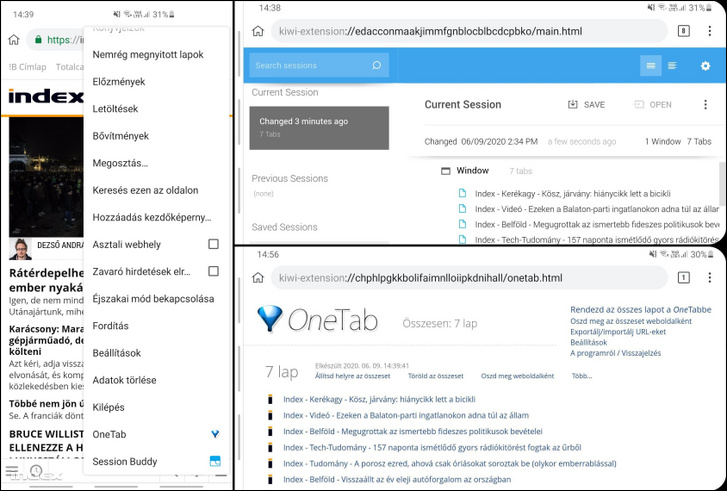
A böngészőváltásnál azonban elegánsabb megoldás az olyan szolgáltatások használata, mint a Pocket vagy az Instapaper. Ezeknek épp az a lényegük, hogy bármilyen cikk, videó vagy egyéb tartalom elmenthető bennük későbbi használatra. Az elmentett oldalakat lehet kategorizálni, illetve megosztani is. Az eszközök közötti átjárással sincs gond, mert mindkét szolgáltatás (és még jó néhány hasonló) elérhető asztali böngészőbővítmény és mobilapp formájában is.
Persze semmi nem garantálja, hogy az elmentett oldalak ezentúl a böngésző helyett nem a Pocketben vagy az Instapaperben fognak szép rendezetten, olvasatlanul porosodni – de még ebben az esetben is legalább kevésbé lesznek útban.





Rovataink a Facebookon